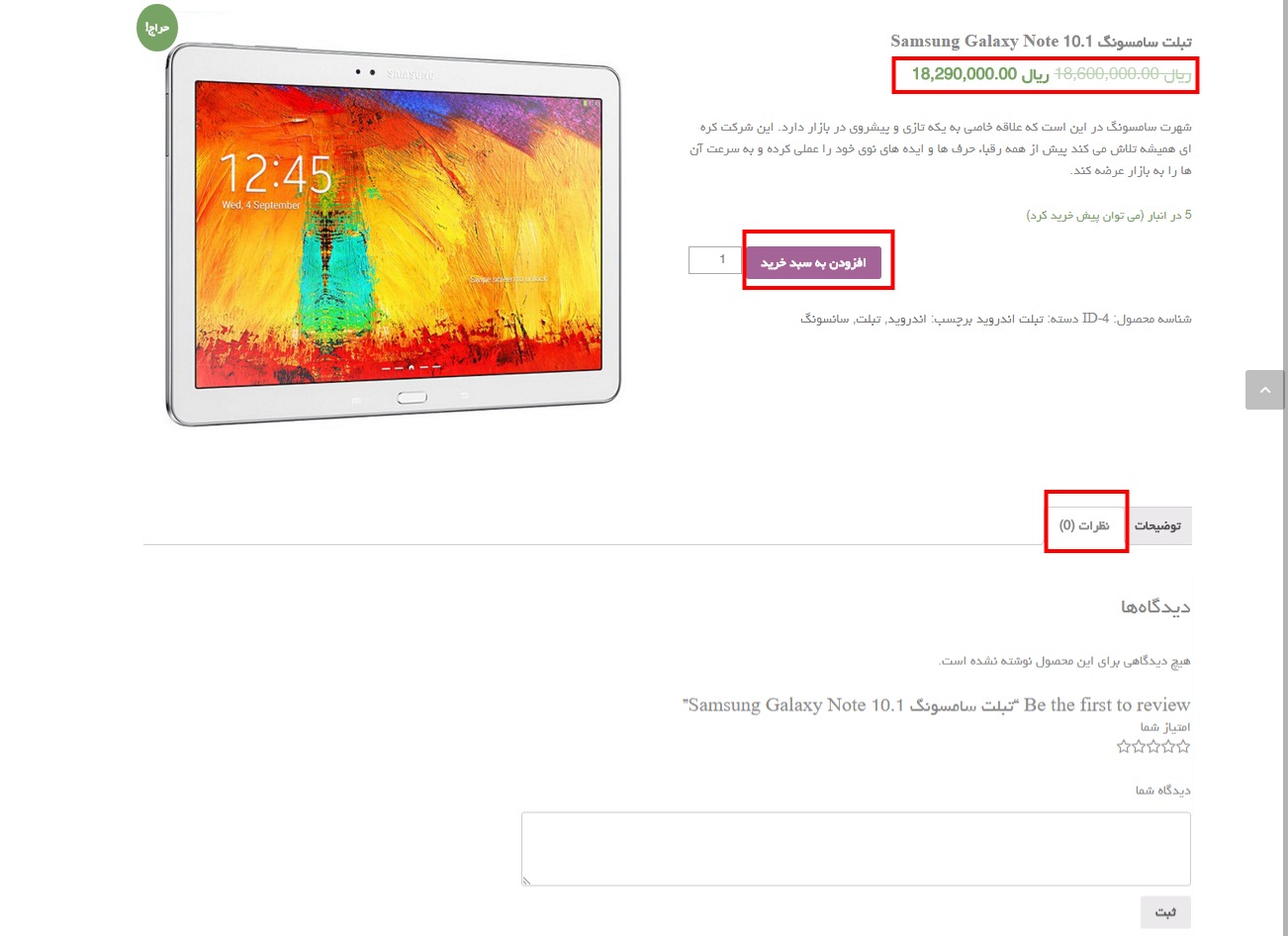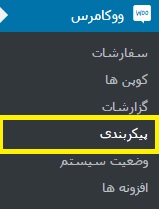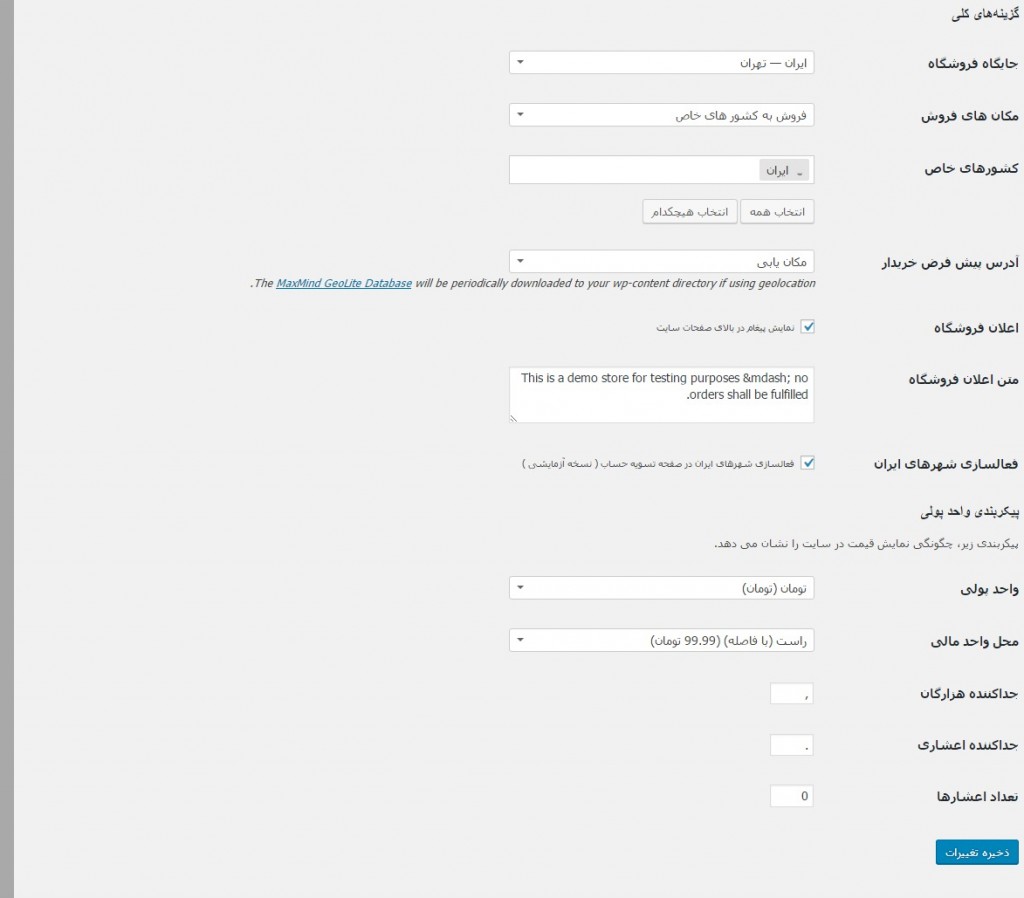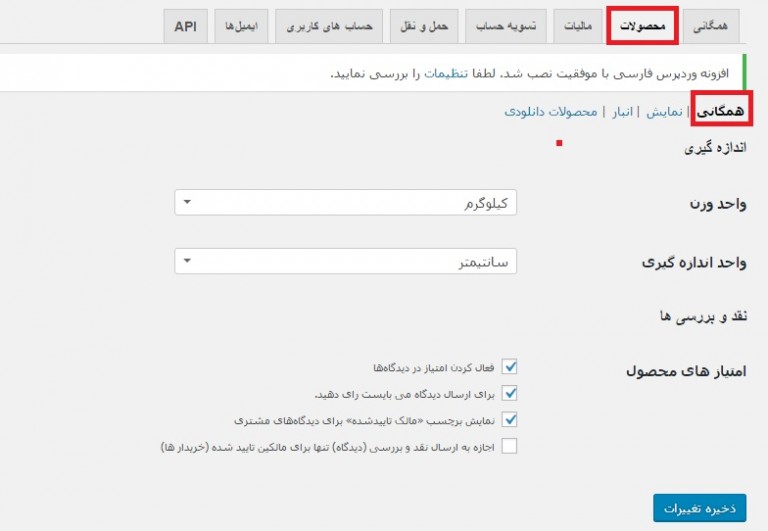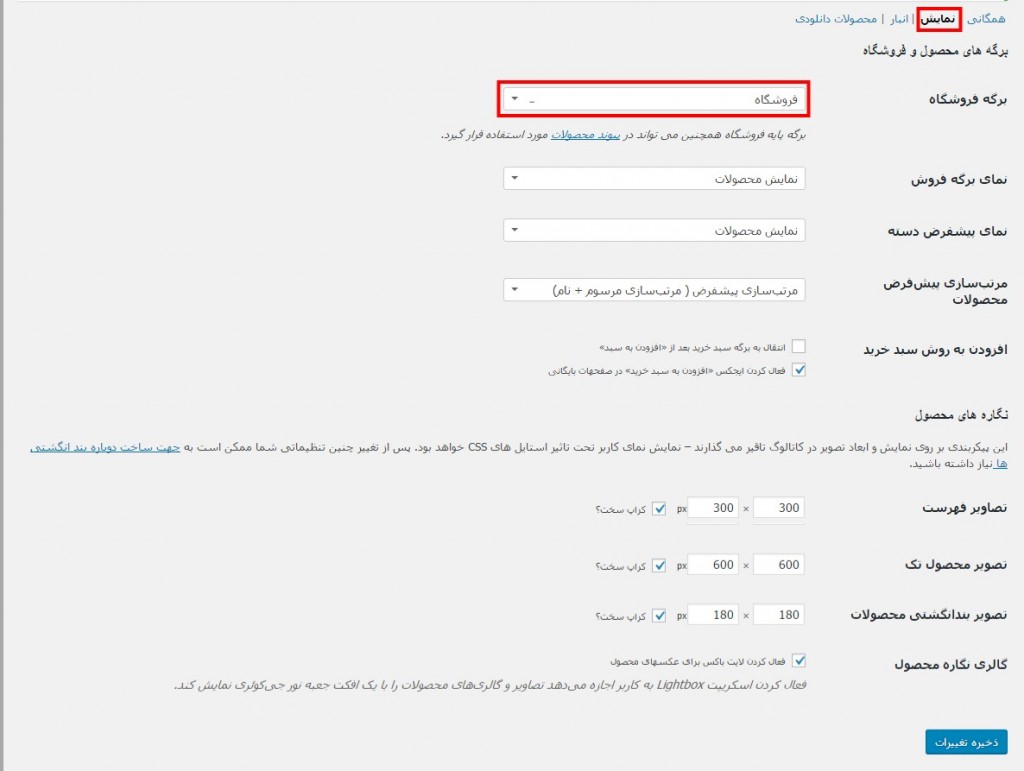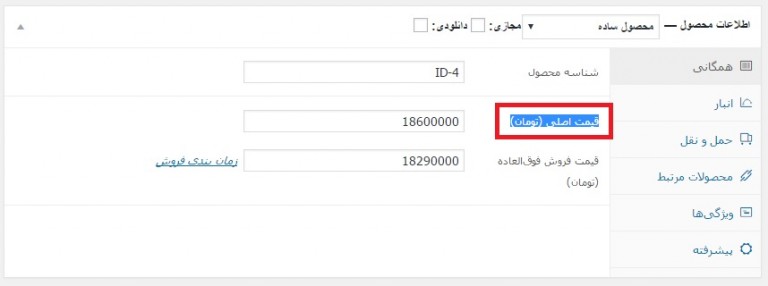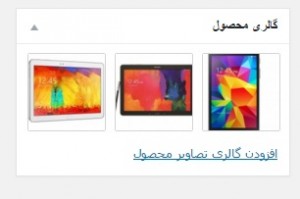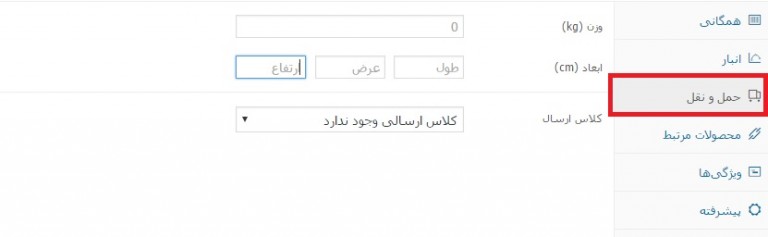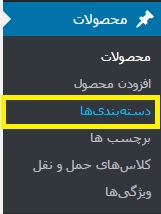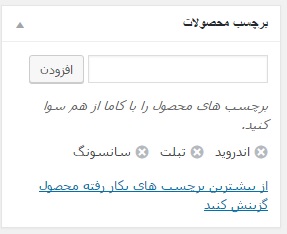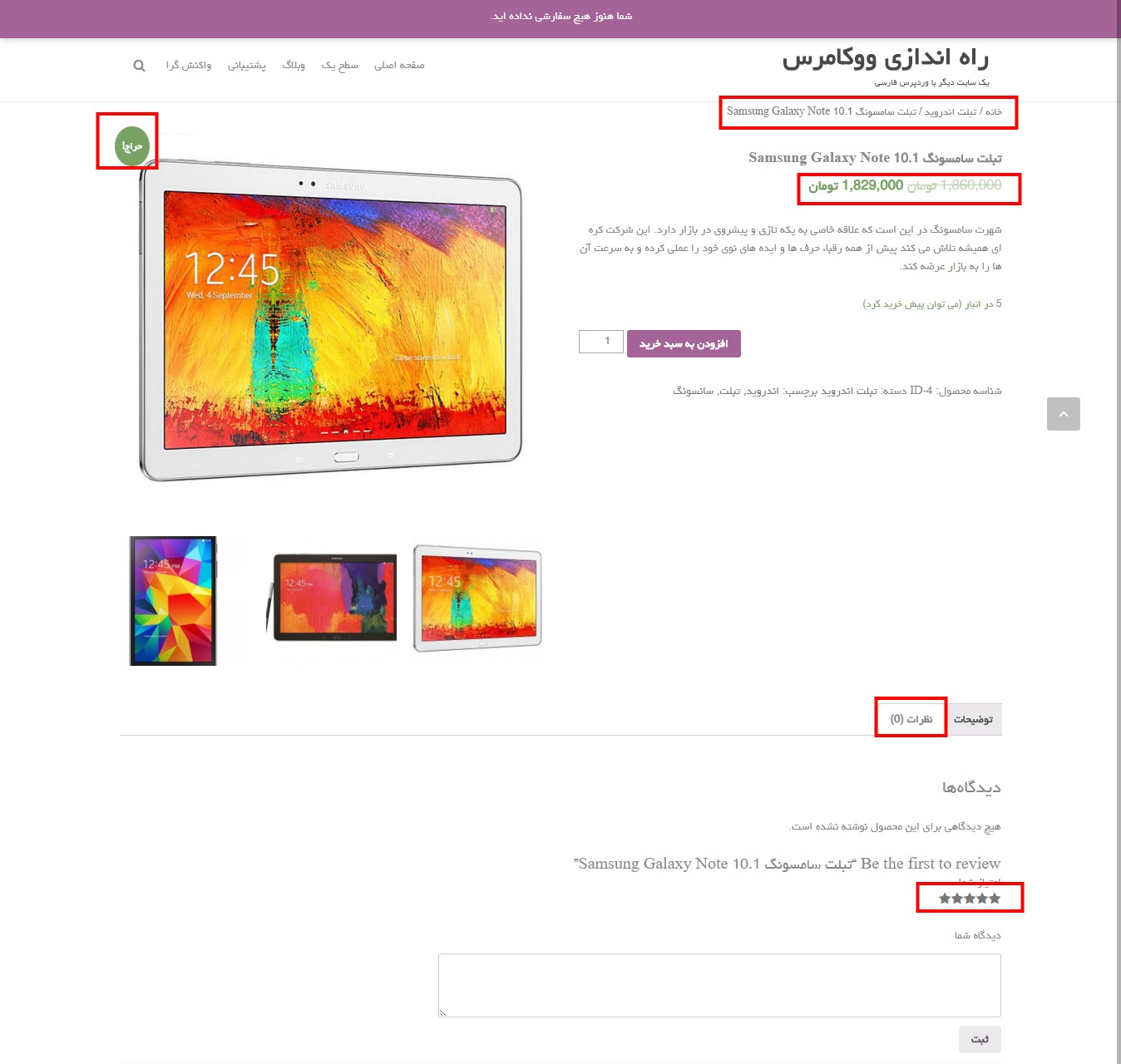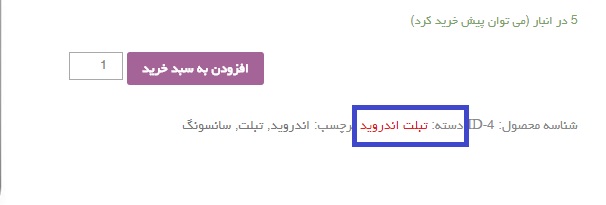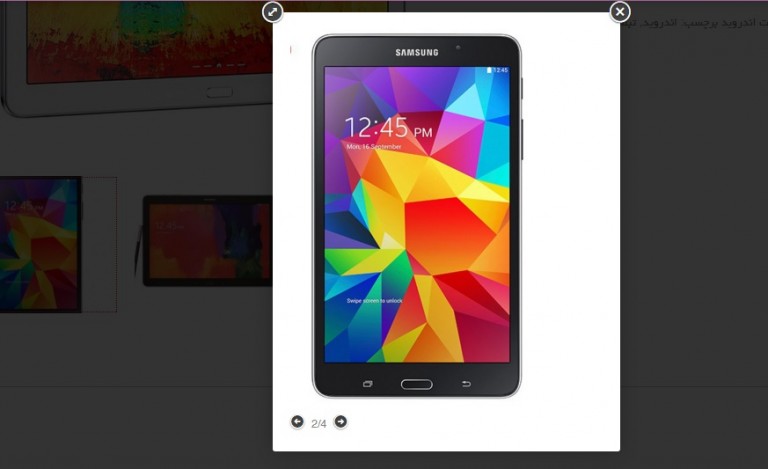سلام خدمت دوستان و کاربران عزیز سورس باران. توی این مطلب در دومین جلسه از دوره ووکامرس آموزش گام به گام پیکربندی محصولات در ووکامرس رو تقدیم حضورتون می نماییم. با توجه پیشرفت چشمگیر ووکامرس و استفاده اکثر افراد از ووکامرس به درخواست کاربران تصمیم بر این شد که آموزش کامل ووکامرس رو به اشتراک بگذاریم. استفاده از ووکامرس در کنار وردپرس به وردپرس قدرت زیادی داده تا در کنار تمام خدماتی که در وردپرس برای کاربران وجود دارد بتوانید فروشگاه اینترنتی خود را با بهترین امکانات در هر قالبی که می خواهید بسازید. با ما همراه باشید در ادامه مطلب….
دوستان عزیز در جلسه قبل آموزش گام به گام ووکامرس طریقه نصب و راه اندازی ووکامرس رو به شما آموزش دادیم. و در این جلسه میرسیم سراغ پیکربندی محصولات در ووکامرس. زمانی صحبت از فروشگاه و فروش محصولات اینترنتی می کنیم، اولین چیزی که در ذهن همه ی ما نقش می بندد فروش محصول یا یک خدماتی است که به آن محصول مجازی می گویند. پس پرداختن به بخش محصولات یک فروشگاه و تنظیمات آن بسیار مهم و ضروری است. برای همین هم در آموزش ووکامرس امروز قصد داریم پیرامون تنظیمات محصول صحبت کنیم.
فروشگاه ووکامرسی فارسی :
موردی که برای ما ایرانی ها بسیار مهم است زبان فروشگاه و واحد پولی و درگاه پرداختی است. به اصطلاح می توان گفت بحث بومی سازی است. این موضوع را تا حد زیادی در جلسه ی اول با نصب فارسی ساز وردپرس حل کردیم اما تنظیمات بیشتری نیز وجود دارد که باید کاملا آن را بررسی کنیم.
در جلسه ی اول محصولاتی را در فروشگاه خود اضافه کردیم که مهم ترین بخش آن را واحد پولی، بخش نظرات و افزودن به سبد خرید تشکیل می داد.
قسمت هایی که با کادر قرمز مشخص شده، دقیقا بخش هایی است که در محصول مهم می باشد و تصمیم داریم برای تنظیمات محصول به آن بپردازیم. ما در هنگام نصب ووکامرس واحد پولی را به ریال تعیین کردیم ولی بسیاری از دوستان ممکن است به این موضوع توجه نکرده باشند و واحد پولی برای آن، واحد پولی ایران نباشد. نگران نباشید!
ووکامرس پارسی به شما این امکان را می دهد که واحد پولی خود را به ریال یا حتی تومان انتخاب کنید. فقط کافی است تنظیمات آن را درست انجام دهید!
آموزش پیکربندی در ووکامرس :
در پیشخوان وردپرس در زیر منوی ووکامرس گزینه ای با عنوان پیکربندی وجود دارد که در ووکامرس نسخه ی قبلی با عنوان تنظیمات موجود بود.
با وارد شدن به بخش پیکر بندی، تب های متعددی از جمله همگانی، محصولات، مالیات، تسویه حساب، حمل و نقل و… را خواهید دید. ما برای تنظیمات مواردی که به آن اشاره کردیم فعلا با دو بخش همگانی و محصولات کار داریم.
پیکر بندی همگانی :
جایگاه فروشگاه: یعنی باید کشور و شهری که در آن قرار دارید را مشخص کنید.
مکان های فروش: مکان هایی که قصد دارید محصول خود را بفروشید را مشخص کنید. مسلما ما داخل ایران هستیم فقط می توانیم محصولات خود را در داخل به فروش برسانیم. پس گزینه ی فروش به کشور های خاص را انتخاب می کنیم…
کشورهای خاص: حال در این بخش کشورهای خاص را ایران قرار می دهیم.
آدرس پیش فرض خریدار: در اینجا می توانیم برای آدرس خریدار گزینه ی پیش فرضی را انتخاب کنیم که بهترین حالت همان حالت مکان یابی می باشد زیرا ما بعد ها متوجه می شویم که مشتری ما در کدام مکان قرار دارد تا محصول را به آن تحویل دهیم.
اعلان فروشگاه: اگر شما این گزینه را فعال کنید، می توانید متن پیامی در هنگام اتفاقات فروشگاه در زمان خرید یا سفارش در بالای فروشگاه به مشتری خود نمایش دهید.
متن اعلان فروشگاه: در این بخش نیز می توانید متن دلخواه خود را وارد کنید.
فعالسازی شهرهای ایران: ما کشور خود را ایران قرار دادیم یعنی تمامی شهرهای ایران قادر به خرید از ما هستند پس با فعال کردن این بخش می توانیم تمامی شهر ها را فعال کنیم تا در زمان تسویه حساب دچار مشکل نشویم.
واحد پولی: این بخش مهم است. ما باید واحد پولی کشور خودمان را در اینجا وارد کنیم. یعنی یا ریال یا تومان. اما بهترین حالت به تومان است.
محل واحد مالی: نحوه ی قرار گیری واحد پولی و مقدار آن به چه صورت باشد. برای ما بهترین حالت قرار گیری در سمت راست است. اما بهتر است با یک فاصله ای همراه باشد.
جداکننده هزارگان: علامتی که هزار را جدا می کند.
جداکننده اعشاری: اعشار را جدا میکند اما پیشنهاد میکنم از آن استفاده نکنید و برای آنکه آن را غیر فعال کنید می توانید عدد “تعداد اعشارها” را روی ۰ قرار دهید.
و حالا تنظیمات بخش همگانی را ذخیره کنید تا به مرحله ی بعد برویم…
پیکربندی محصولات :
بخش محصولات خود دارای قسمت های همگانی، نمایش، انبار و محصولات دانلودی است.
۱- همگانی
مهم ترین قسمت همان بخش همگانی است که مشخصات وزن و اندازه است.
واحد وزن: شما می توانید واحدی مانند کیلوگرم، گرم و … را برای محصول فیزیکی خود انتخاب کنید.
واحد اندازه گیری: اندازه ی محصول شما باید یک واحد اندازه گیری مثل متر یا سانتی متر داشته باشد.
چرا ما این واحد ها را باید تنظیم کنیم ؟
از آنجایی که محصولات فیزیکی را باید با پست ارسال کنید، پس باید اندازه و وزن آن را به پست اطلاع دهید تا هزینه ای که پست برای آن ها در نظر دارد را به شما اطلاع دهد و قیمت خود را به صورت خودکار به فاکتور فروش اضافه خواهد کرد.
امتیازهای محصول: اگر یادتان باشد در ابتدای آموزش امروز گفتیم که در مورد بخش نظرات محصول می خواهیم صحبت کنیم. این امتیاز محصول همان مربوط به همان بخش است. شما با فعال کردن این بخش می توانید به کاربران امکان امتیازدهی به محصول را بدهید. و یا اینکه به آن اجازه دهید تا دیدگاه خود را قرار دهند.
اما گزینه ی بعدی که با عنوان “نمایش برچسب مالک تایید شده برای دیدگاه های مشتری” نام دارد بسیار حائز اهمیت است. فرض کنید ما به عنوان یک مشتری هستیم. برای ما مهم است که بدانیم افرادی که این محصول را خریداری کردند از آن رضایت داشته اند یا خیر! شما با فعال سازی این گزینه به افرادی که قبلا خرید کرده اند اجازه می دهید تا دیدگاه خود را قرار دهند و رضایت خود را اعلام کنند.
گزینه ی بعدی هم فعال کردن بخش دیدگاه فقط برای افرادی است که خرید کرده اند که علامت نزدن آن بهتر است.
۲- نمایش
بعد از بخش همگانی در محصولات به سراغ بخش نمایش خواهیم رفت.
مهم ترین قسمت در اینجا برگه ی فروشگاه می باشد.
برگه فروشگاه: زمانی که تعدادی محصول را برای فروش قرار می دهیم مسلما تمایل داریم آن ها را دسته بندی کنیم یعنی وقتی تبلت های مختلفی از سامسونگ را قرار می دهیم یعنی دسته ی اصلی آن تبلت سامسونگ می باشد. پس بهتر است که صفحه ی مخصوصی برای سامسونگ داشته باشیم که مخصولات سامسونگ در آن نمایش داده شوند.
در ووکامرس به صورت پیش فرض برگه ی فروشگاه برای این کار انتخاب شده است که برگه ی مناسبی برای اینکار می باشد و نیاز به تغییر نیست.
سایر برگه های موجود در این صفحه نیز به همین ترتیب جایگاه مناسبی دارند و نیاز به تغییر نیست.
گزینه ی مرتب سازی پیش فرض محصولات: برای نحوه ی قرارگیری محصولات و چیدمان مرتب آن ها بهتر است که از همین مرتب سازی مرسوم یعنی برساس جدیدترین به قدیمی ترین انجام شود.
افزودن به روش سبد خرید: هر گزینه ای که مد نظر خودتان است را می توانید فعال کنید. ما گزینه ی پیش فرض یعنی گزینه ی دوم را ترجیح می دهیم.
نگاره های محصول : در اینجا شما می توانید تصاویر را با توجه به محل قرارگیری آن ها در هر بخشی اندازه دهید.
نکته!!! یادتان باشد زمانی که اندازه ای را مشخص کردید، دیگر نمی توانید آن را تغییر دهید و باید آن را حذف کرده و دوباره تغییر دهید زیرا حالت برش اتفاق می افتد. پس بهتر است اول قالب مورد نظر خود را با دقت انتخاب کنید و سپس اندازه ها را مشخص کنید.
گالری نگاره محصول: با انتخاب این گزینه می توانید تصاویر خود را به صورت لایت باکس نمایش دهید. البته در صورتی که از یک گالری لایت باکس استفاده کرده باشید.
از توضیح سایر موارد فعلا چشم پوشی می کنیم و در جلسات دیگر به آن می پردازیم.
صفحه ی محصول
حال به صفحه ی ویرایش محصول مراجعه می کنیم تا تغییراتی که داده شده را مشاهده کنیم و طبق آن ها تنظیمات محصول را انجام دهیم.
همانطور که ملاحظه می کنید واحد پولی ما به تومان تغییر کرد و حال می توانید قیمت واقعی را وارد کنید. من چون قبلا از ریال استفاده کرده بودم باید یک صفر از این اعداد کم کنم.
گالری محصول
بخش دیگر گالری محصول بود. ما در اینجا تصاویر مرتبط با برند سامسونگ را انتخاب می کنیم تا در کنار هم قرار بگیرند. برای انتخاب آن ها می توانید دکمه ی ctrl از صفحه کلید را نگه داشته و هر چند تصویری که می خواهید را کلیک کنید و سپس قرار دهید تا به صورت تصویر بالا درآید.
حمل و نقل
قسمت دیگر که در جلسه ی قبل هم توضیح دادم، برای وارد کردن ابعاد و وزن است که در تب حمل و نقل موجود است.
بخش مهمی که در مورد آن صحبت کردیم و گفتیم دارای اهمیت ویژه ای در فروشگاه است، بحث دسته ی محصول بود. در حال حاضر می توانیم از بخش دسته ها، دسته ی مورد نظر به محصول خود را انتخاب کنیم اما باید از قبل در دسته های ووکامرس آن را ایجاد کرده باشیم.
ایجاد دسته محصولات
برای ساحت و ایجاد دسته های متعددی برای محصولات یک فروشگاه به منوی محصولات در پیشخوان وردپرس رفته و گزینه ی دسته بندی ها را انتخاب کنید و سپس همانند ساخت دسته در وردپرس، دسته ای برای محصولات خود بسازید.
حال می توانید در محیط ویرایشگر محصول دسته ی مربوط به آن را انتخاب کنید که تمامی محصولات شما در صفحه ای مختص به خود نیز نمایش داده شوند.
برچسب محصولات
شامل موارد مرتبطی می شود که برای محصول می توان نوشت تا محصولات یکسان را به هم مرتبط کند و خود یک دسته بندی دیگری است.
حال می توانید صفحه ی محصول را دوباره ببینید و امکاناتی که در آن اضافه شده را مشاهده کنید.
همانطور که مشاهده می کنید امکاناتی را که اضافه کردیم در اینجا قابل رویت است.
توجه داشته باشید که حالت چیدمان محصول با توجه به قالب انتخابی شما متغیر خواهد بود.
نکته!!! توجه کنید که اگر بر روی دسته ی تبلت اندروید کلیک کنید تمامی محصولاتی که در این دسته قرار گرفته اند را خواهید دید. یعنی همان صفحه ی فروشگاه!
همچنین گالری تصاویر را در پایین تصویر اصلی مشاهده می کنید که اگر بر روی آن کلیک کنید به صورت لایت باکس نمایش داده خواهد شد.
راستی! برای دریافت مطالب جدید در کانال تلگرام یا پیج اینستاگرام سورس باران عضو شوید.
- منبع : سورس باران
- رمز فايل : www.sourcebaran.com
- انتشار: ۷ خرداد ۱۳۹۵
دسته بندی موضوعات
- آموزش ارز دیجیتال
- آموزش برنامه نویسی
- آموزش متنی برنامه نویسی
- اطلاعیه و سایر مطالب
- پروژه برنامه نویسی
- رپورتاژ
- فروشگاه
- فیلم های آموزشی
- ++C
- ADO.NET
- Adobe Flash
- Ajax
- AngularJS
- apache
- ARM
- Asp.Net
- ASP.NET MVC
- AVR
- Bootstrap
- CCNA
- CCNP
- CMD
- CSS
- Dreameaver
- EntityFramework
- HTML
- IOS
- jquery
- Linq
- Mysql
- Oracle
- PHP
- PHPMyAdmin
- Rational Rose
- silver light
- SQL Server
- Stimulsoft Reports
- Telerik
- UML
- VB.NET&VB6
- WPF
- Xml
- آموزش های پروژه محور
- اتوکد
- الگوریتم تقریبی
- امنیت
- اندروید
- اندروید استودیو
- بک ترک
- بیسیک فور اندروید
- پایتون
- جاوا
- جاوا اسکریپت
- جوملا
- دلفی
- دوره آموزش Go
- دوره های رایگان پیشنهادی
- زامارین
- سئو
- ساخت CMS
- سی شارپ
- شبکه و مجازی سازی
- طراحی الگوریتم
- طراحی بازی
- طراحی وب
- فتوشاپ
- فریم ورک codeigniter
- فلاتر
- کانستراکت
- کریستال ریپورت
- لاراول
- معماری کامپیوتر
- مهندسی اینترنت
- هوش مصنوعی
- یونیتی
- کتاب های آموزشی
- Android
- ASP.NET
- AVR
- LINQ
- php
- Workflow
- اچ تی ام ال
- بانک اطلاعاتی
- برنامه نویسی سوکت
- برنامه نویسی موبایل
- پاسکال
- پایان نامه
- پایتون
- جاوا
- جاوا اسکریپت
- جی کوئری
- داده کاوی
- دلفی
- رباتیک
- سئو
- سایر کتاب ها
- سخت افزار
- سی اس اس
- سی پلاس پلاس
- سی شارپ
- طراحی الگوریتم
- فتوشاپ
- مقاله
- مهندسی نرم افزار
- هک و امنیت
- هوش مصنوعی
- ویژوال بیسیک
- نرم افزار و ابزار برنامه نویسی
- وردپرس